https://github.com/hacs/addonsComment installer HACS sur Home Assistant et étendre les possibilités de votre domotique
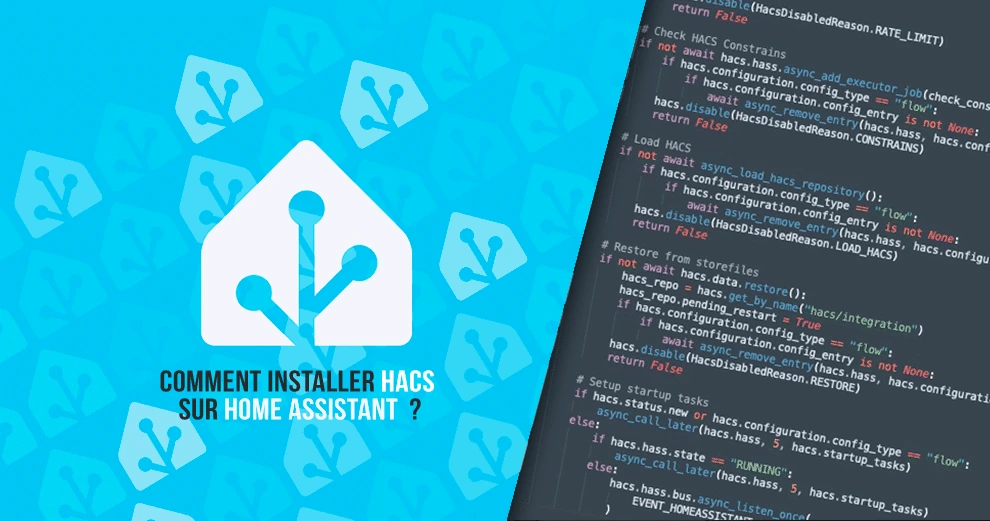
HACS pour Home Assistant Community Store, c’est tout simplement un indispensable pour la customisation de home assistant. Intégrations, composants du Frontend ou encore automatisations C’est dans ce market alternatif que la communauté des très nombreux utilisateurs de la solution domotique partagent leurs développements et intégrations custom.
Avant de personnaliser l’interface de Home Assistant ou même d’entrer dans le vif du sujet, une opération est nécessaire. Il s’agit d’installer un market alternatif du dépôt officiel. HACS, c’est effectivement via ce market communautaire que les utilisateurs peuvent partager leurs développements. Autant dire que la communauté HA mondiale est très active et partage par ce biais beaucoup de choses. Il est donc plus que conseillé d’installer HACS sur votre Home Assistant avant de continuer le guide. D’autant que je vais m’appuyer sur des développement disponibles sur HACS pour customiser mon interface domotique.
➣ Il existe deux méthodes pour installer HACS sur Home Assistant:
Étape 1: Procédure d’installation de HACS avec la Boutique module complémentaire
➣ Procédure d’installation de HACS avec la Boutique module complémentaire
La nouvelle procédure d’installation de HACS en version 2.0 diffère un petit peu de la première procédure. Plus simple, plus pratique, il ne vous faudra pas plus de 10 minutes pour commencer à utiliser HACS sur votre système domotique Home Assistant.
❶ Comment installer HACS avec la Boutique module complémentaire sur Home Assistant ?
⤖Ouvrir la boutique des modules complémentaires
⤖
Pour pouvoir commencer à utiliser HACS le système domotique home assistant, il est d’abord nécessaire d’installer un module complémentaire (add-on ou plugin). Pour cela rendez-vous dans le menu
Configuration, puis Modules complémentaires et enfin utiliser le bouton en bas à droite Boutique des modules complémentaires.
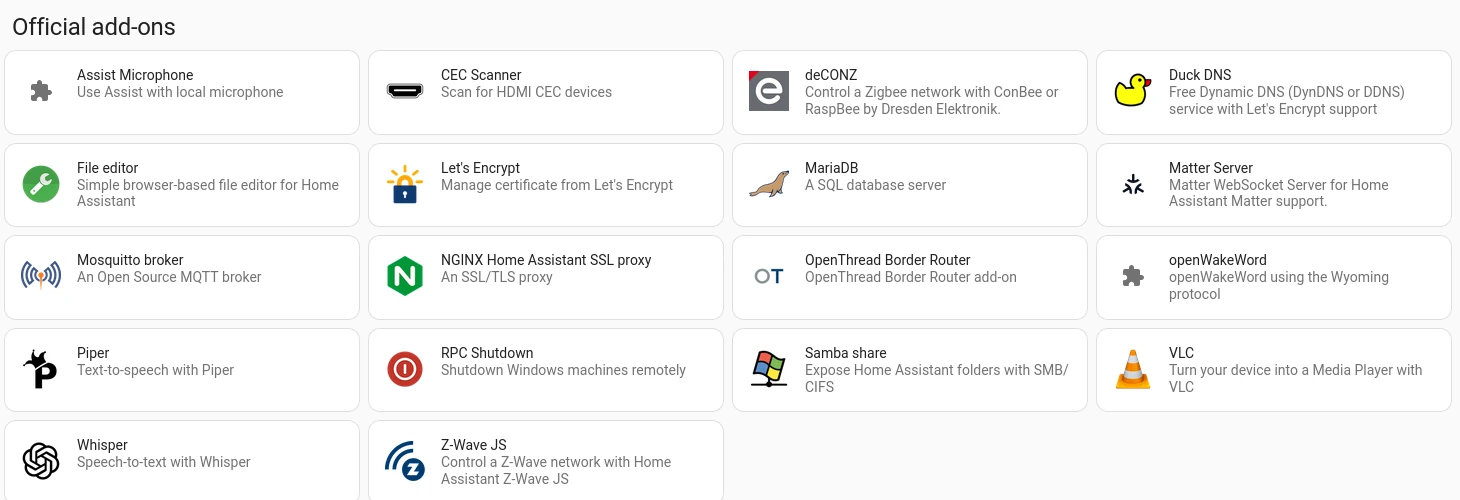
⤖ Une fois dans les modules complémentaires il faudra ajoutez le depôt HACS, cliquez sur les 3 points en haut à droite de la fenêtre puis Dépôts et ajouter le dépot suivant ou utiliser le bouton My:
⤖ Pour ajouter le dépot HACS au Module complémentaire dans votre instance Home Assistant, utilisez ce bouton My:
⤖
Installer l’add-on Get HACS
Cliquez sur installer pour lancer l’installation de l’add-on Get HACS sur votre installation de Home Assistant.
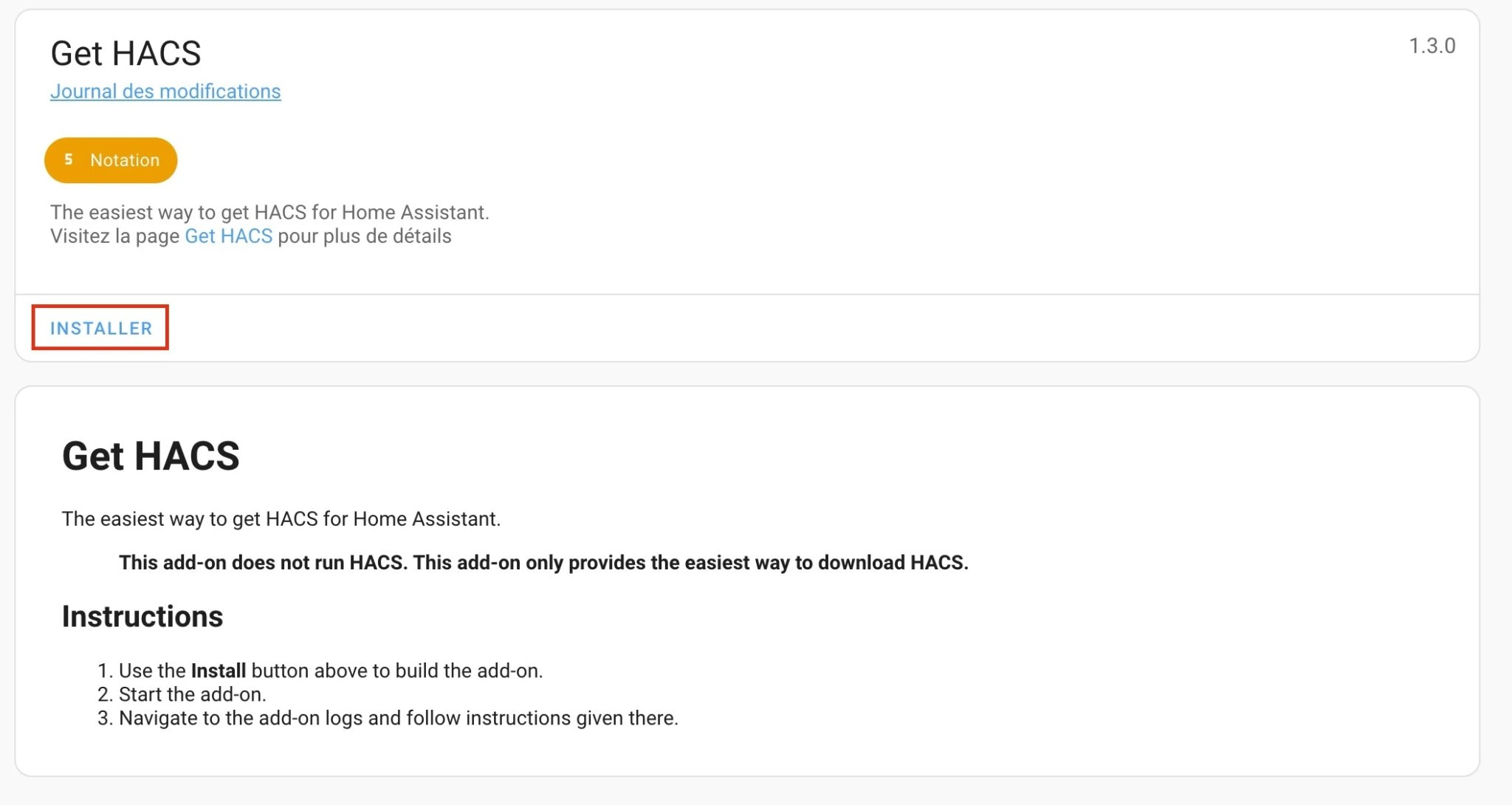
⤖
Démarrer HACS
Maintenant que l’add-on Get HACS est installé, il ne reste plus qu’à le démarrer pour commencer à récupérer le nécessaire à l’installation de HACS sur votre domotique.
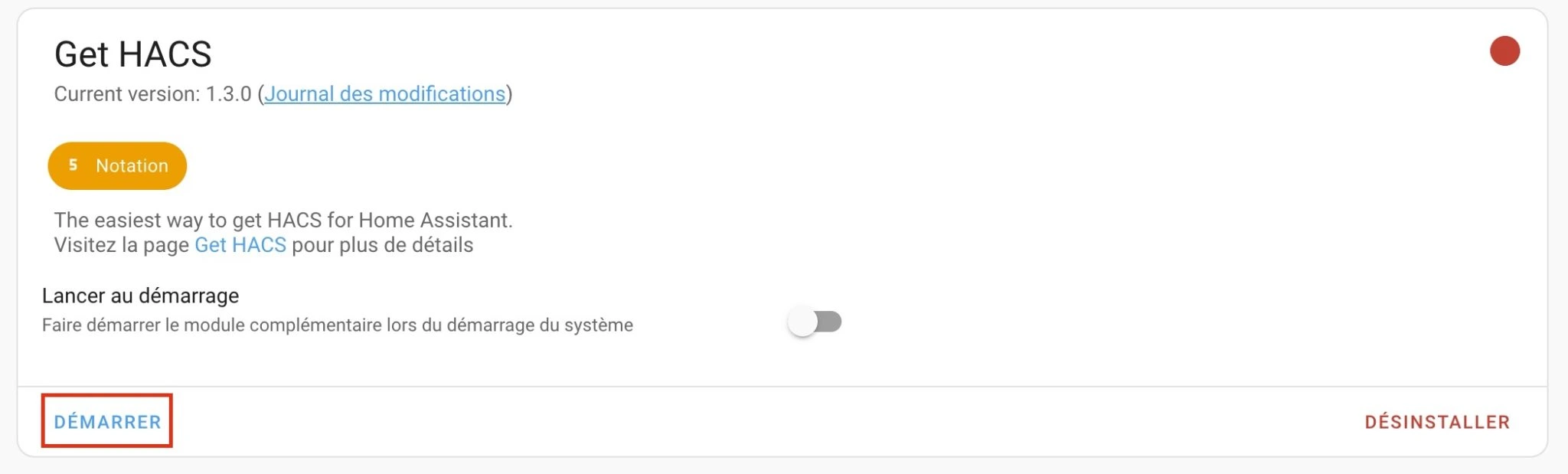
⤖
Parcourir les logs de HACS
Vérifiez que tout se passe bien en cliquant simplement sur le menu journal de Get HACS. Vous y verrez le déroulé des opérations.
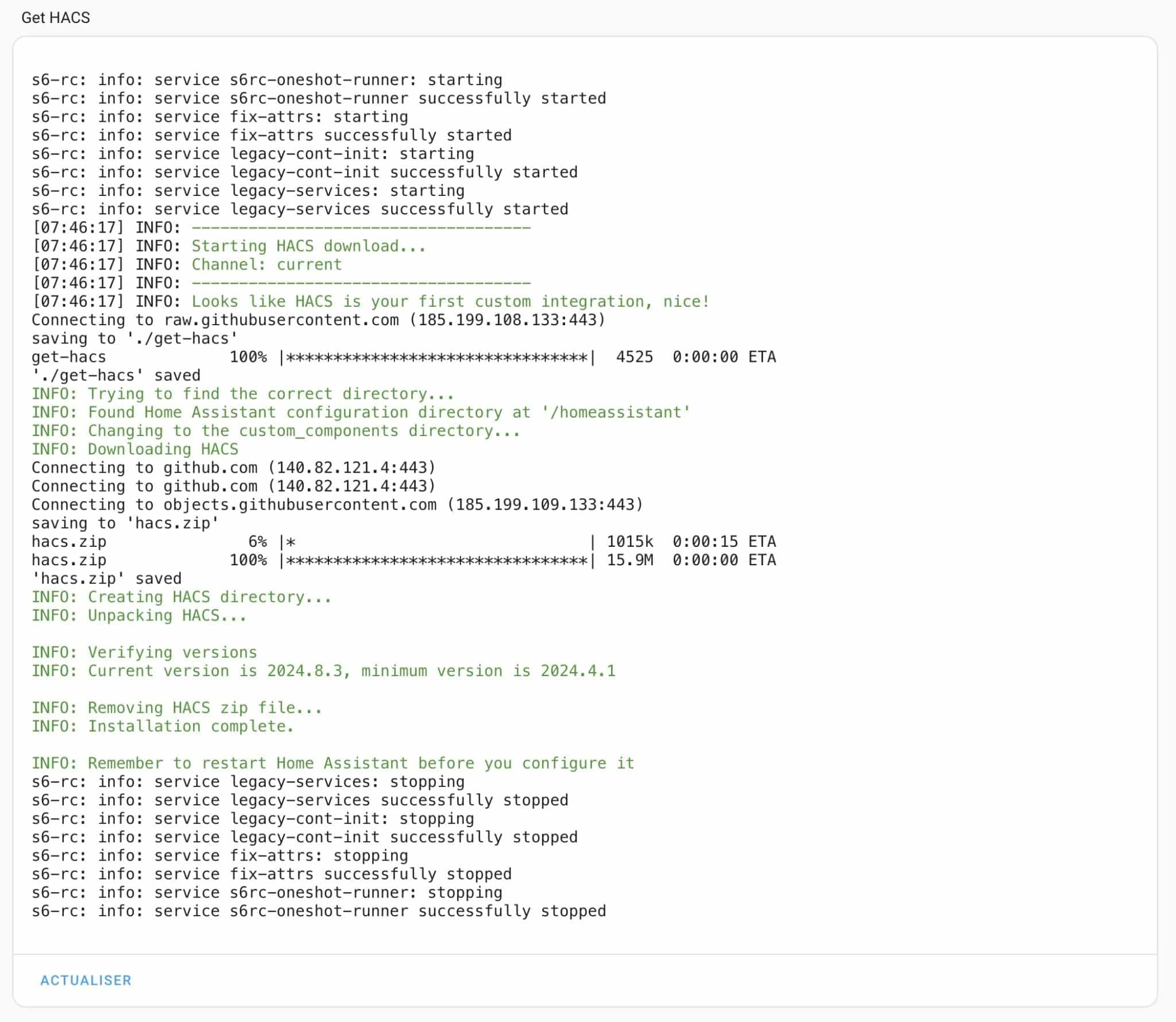
⤖ L’installation est terminée, passons à l’étape 2. (Après le redémarrage, vous pouvez désinstaller l’add-on Get HACS).
Étape 1: Procédure d’installation de HACS avec L’add-on Terminal et SSH
➣ Procédure d’installation de HACS avec L’add-on Terminal et SSH
Pour commencer, vous aurez besoin de quelques éléments. Premièrement, un compte GitHub pour la connexion de Home Assistant aux dépôts HACS. Je vous laisse faire votre inscription, rien de bien compliquer.
❶ Comment installer HACS avec L’add-on Terminal et SSH sur Home Assistant ?
⤖Ouvrir la boutique des modules complémentaires
⤖
Pour pouvoir effectuer cette installation, il est d’abord nécessaire d’installer un module complémentaire Terminal et SSH. Pour cela rendez-vous dans le menu
Configuration, puis Modules complémentaires et enfin utiliser le bouton en bas à droite Boutique des modules complémentaires.
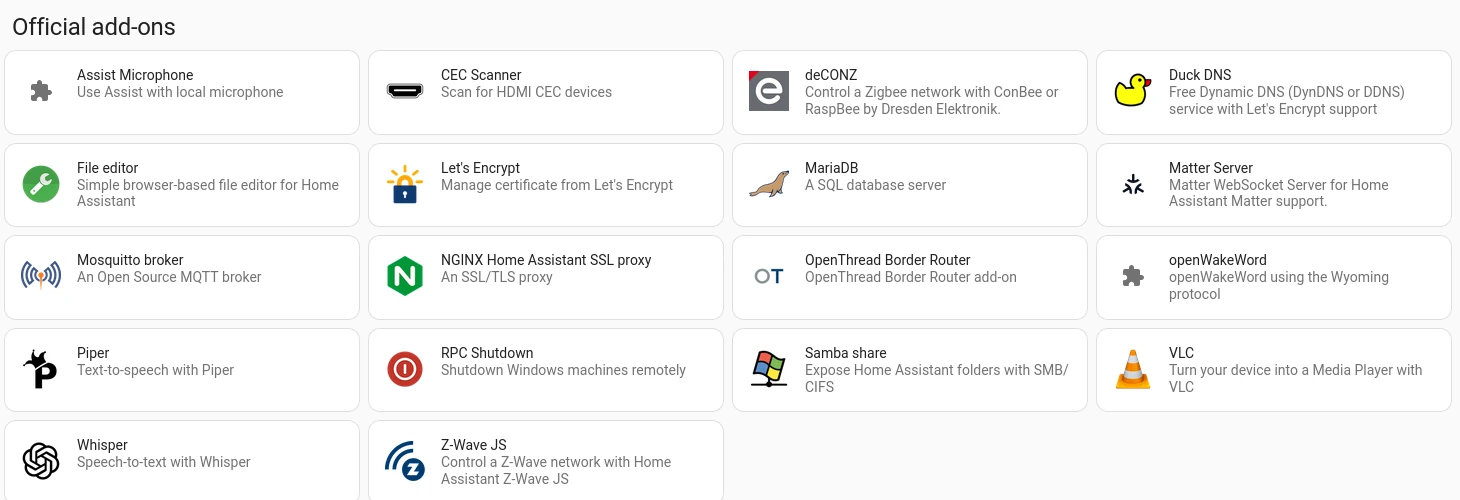
⤖
Nous allons installer et démarrer le module supplémentaire Terminal et SSH.
(Si vous ne trouvez pas le module, sous cet écran, il faut activer le mode avancé sous votre profil utilisateur)
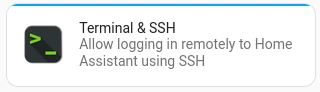
⤖ Pour installer ou ouvrir le module complémentaire Terminal et SSH dans votre instance Home Assistant, utilisez ce bouton My:
⤖ Pour l'installation de HACS, Ouvrir L’add-on Terminal et SSH puis lancer la commande suivante:
wget -O - https://get.hacs.xyz | bash -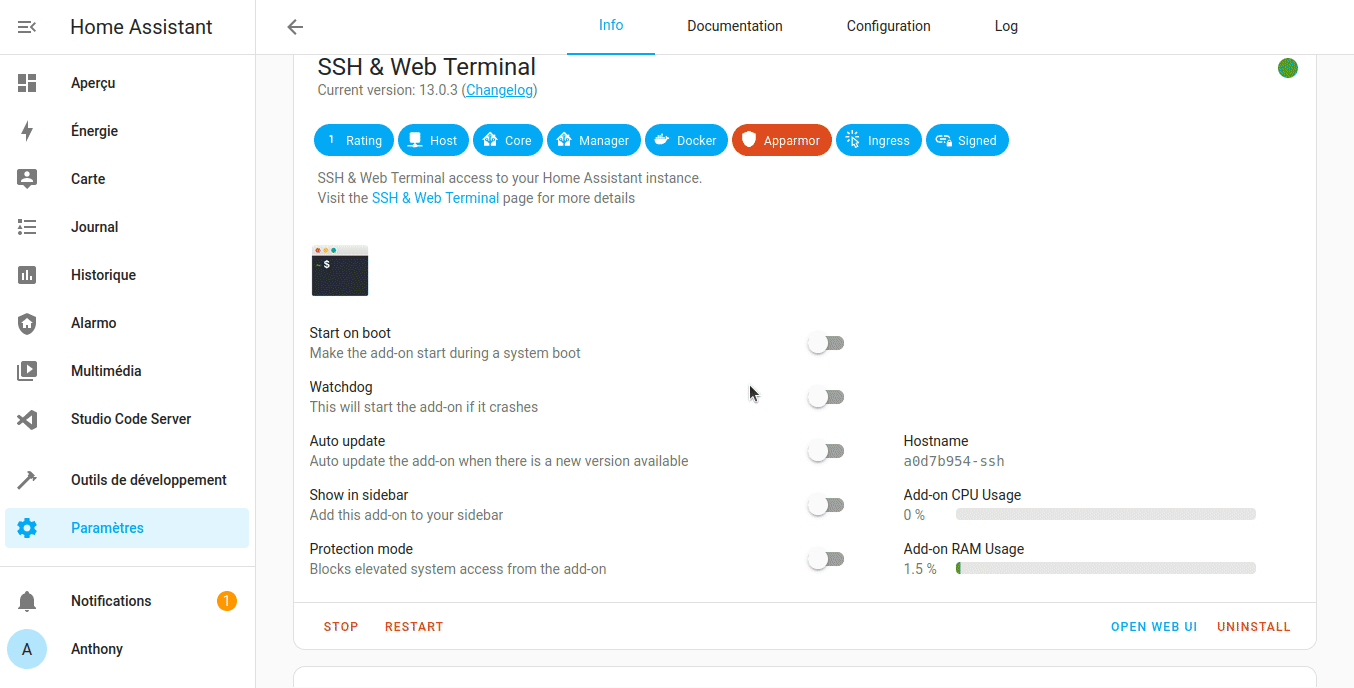
⤖ L’installation est terminée, passons à l’étape 2.
❷
Redémarrer Home Assistant
Comme il est de coutume après chaque nouvelle installation de modules et Add-On, il faut à présent redémarrer le système pour prendre en compte notre nouvelle installation.
Pour cela, rendez-vous dans Outils de développement
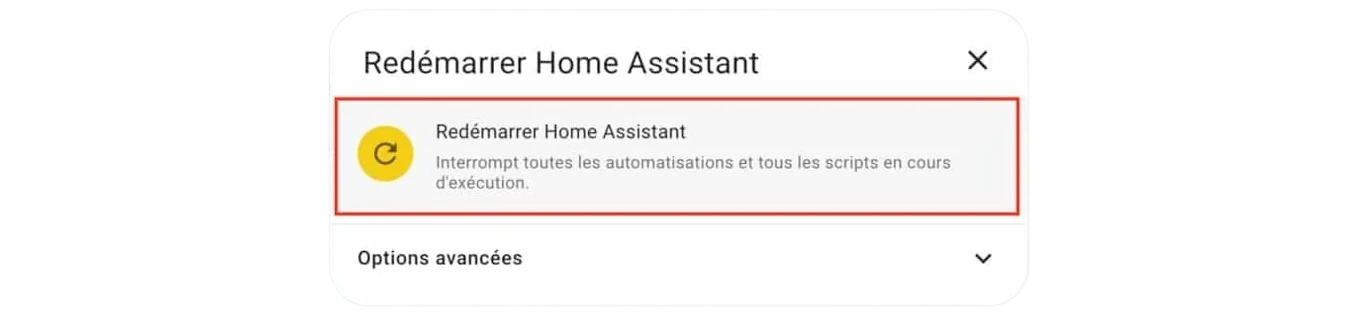
⤖
Configurer l’intégration HACS
Le nécessaire est installé, mais il faut encore effectuer le paramétrage de l’intégration HACS. En effet, nous n’avons jusqu’à présent qu’importé les sources de HACS sur l’instance de HA.
Pour ce faire, rendez-vous dans le menu Paramètres/Appareils et services de votre Home Assistant.
⤖
On va ajouter l' intégration HACS
Pour ajouter l' intégration HACS à votre instance Home Assistant, utilisez ce bouton My:
⤖ Valider les conditions d’utilisation de HACS
– Cliquer dessus et accepter en cochant les cases de première page
– Cliquer sur le lien GitHub et connectez-vous,
– Saisir le code d’autorisation affiché, au moment où GitHub vous le demande
– Cliquer sur Authorize hacs
– Sélectionner la pièce dans laquelle vous souhaitez ajouter HACS.
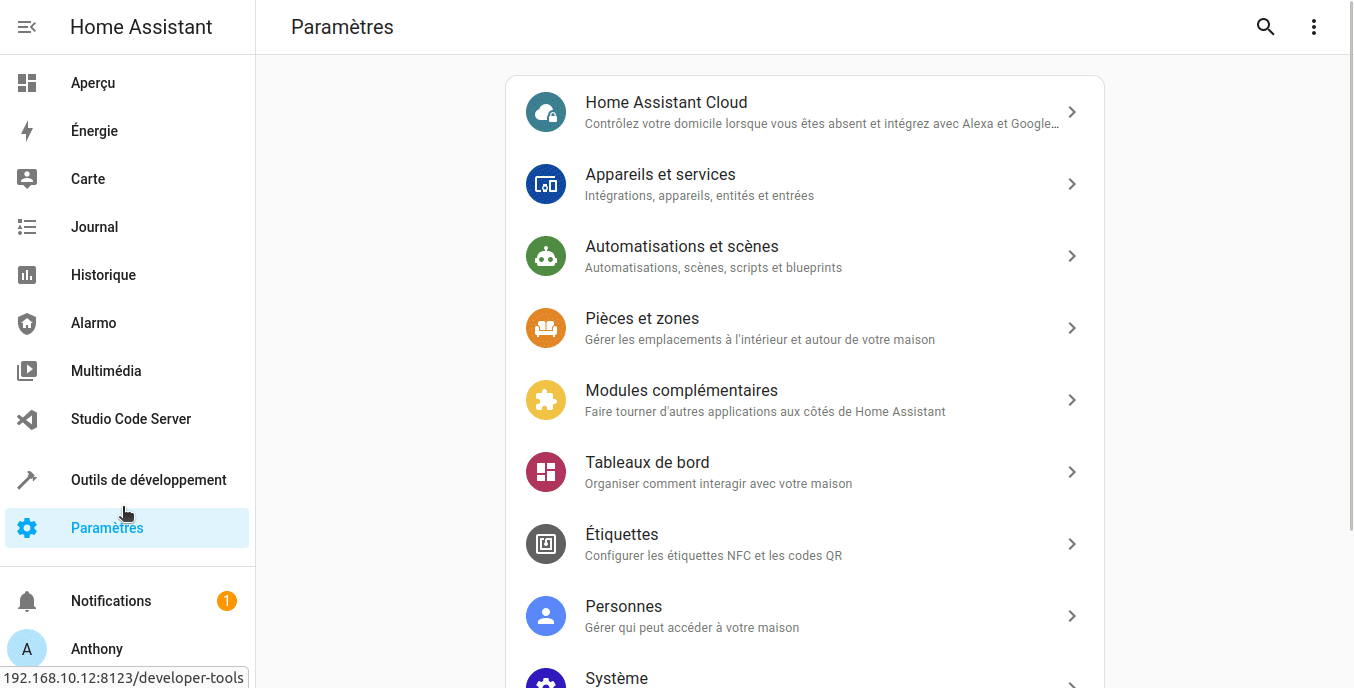
⤖
Confirmer l’association entre HACS et Gihub
Il ne reste plus qu’à confirmer via le bouton Authorize hacs pour finaliser le lien entre hacs et votre compte Github.
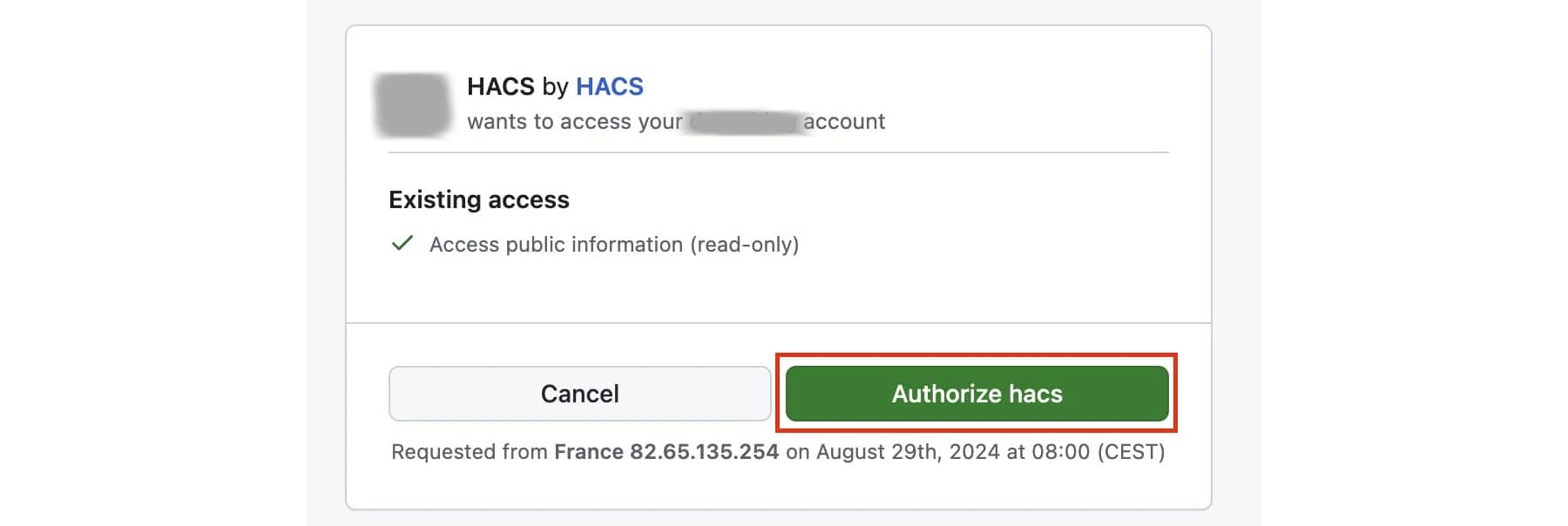
⤖
C’est terminé
Voilà, la page confirme que la configuration est complète, vous pouvez revenir sous Home Assistant.
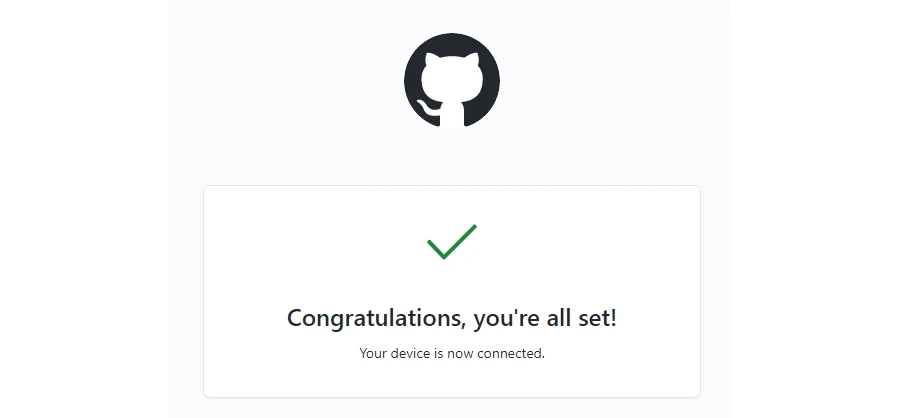
⤖ De retour sous votre instance Home Assistant, vous apercevez le message de succès pour l’intégration HACS. Cela veut dire que la configuration est terminée avec succès.
⤖ Vous constatez au passage qu’une nouvelle intégration “HACS” apparait dans la liste de vos intégrations installées, puis HACS qui apparait dans le menu à gauche de Home Assistant. Vous n’avez pas l’icône, pas de soucis, c’est “normal”, il s’agit simplement d’un souci de cache au niveau de votre navigateur que vous pouvez vider et relancer pour tout afficher correctement.
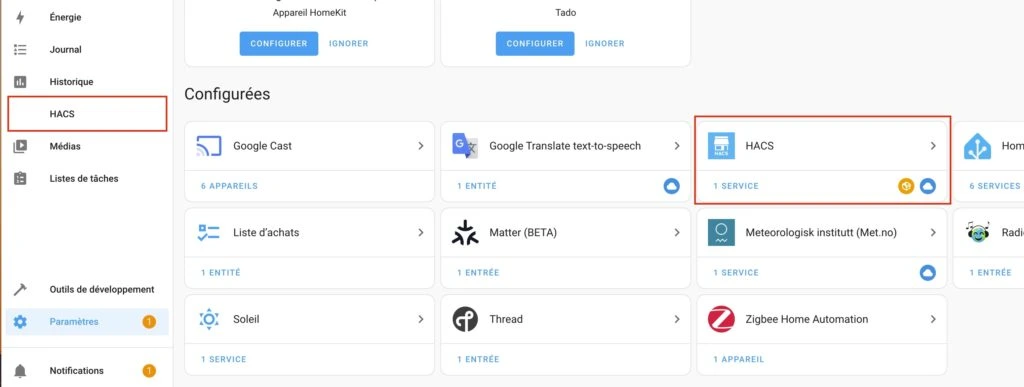
⤖ C’est terminé, HACS est maintenant déployé sur votre système domotique. Notez que cette nouvelle procédure ne concerne que les nouvelles installations. En effet, si vous avez déjà HACS sur votre instance, procédez simplement à la mise à jour comme je vous l’explique dans mon dernier article sur le sujet.
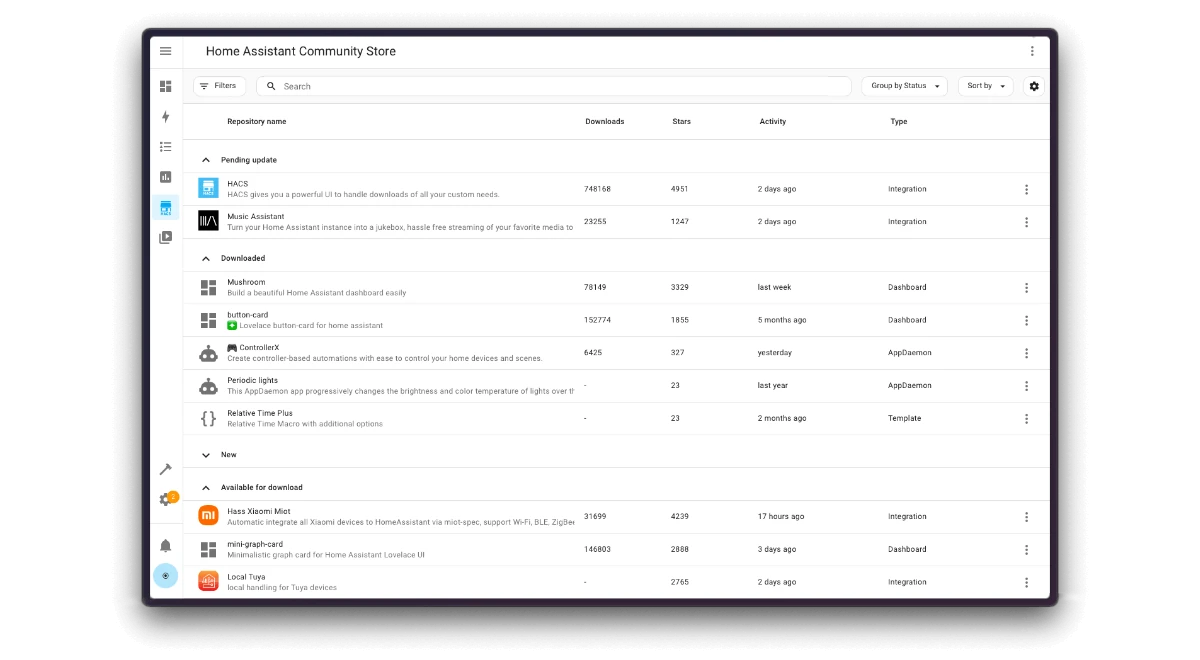
⤖ Accéder au site officiel de HACS : cliquer ici
⤖ Accéder au site officiel de Home Assistant Communauté Francophone : cliquer ici
⤖ Toute l'actu domotique et maison connectée domo-blog : cliquer ici
⤖ Liste icone home assistant de conception materiele cliquer ici
⤖ voici quelques des integrations sympa:
⤖ integrations HACS Mushroom dans votre instance Home Assistant, utilisez ce bouton My:
⤖ integrations HACS Mushroom (--Better-Sliders) dans votre instance Home Assistant, utilisez ce bouton My:
⤖ integrations HACS Lovelace Mini Graph Card dans votre instance Home Assistant, utilisez ce bouton My:
⤖ integrations HACS Button Card dans votre instance Home Assistant, utilisez ce bouton My:
⤖ integrations HACS card-mod 3 dans votre instance Home Assistant, utilisez ce bouton My:
⤖ integrations HACS Universal Remote Card dans votre instance Home Assistant, utilisez ce bouton My: